Cenário: roteamento de email condicional no Exchange Online
Pode haver momentos em que você precisa rotear o email de forma diferente. Essas rotas diferentes dependem do destinatário ou remetente do email, para onde ele está sendo enviado, o conteúdo da mensagem e assim por diante. Por exemplo, se você tiver vários sites ao redor do mundo, talvez queira encaminhar emails para um site específico. Você pode fazer isso usando conectores e regras de fluxo de email (também conhecidas como regras de transporte).
Quando as etapas abaixo forem concluídas, uma regra de fluxo de email redirecionará as mensagens endereçadas aos usuários cuja propriedade City está definida como Nova Orleans para o endereço IP especificado pelo conector de Office 365 para o servidor de email da sua organização.
Etapa 1: usar o Centro de administração do Exchange para criar o conector
A primeira coisa que precisamos fazer é criar um conector de Office 365 para o servidor de email da sua organização. A regra de fluxo de emails, que vamos configurar na Etapa 2, usará esse conector. Neste conector, você selecionará de onde as mensagens recebidas são originadas (como uma caixa de correio em sua organização microsoft 365 ou Office 365), o tipo de organização para a qual as mensagens serão enviadas (como seus servidores locais), a segurança que deve ser aplicada à conexão e o nome ou endereço IP do servidor de destino. Se você quiser saber mais sobre como criar conectores, marcar configurar o fluxo de email usando conectores.
Os dois procedimentos subsequentes são para criar conectores de Office 365 para o servidor de email da sua organização. Esses conectores devem ser criados no Centro de administração do Exchange (EAC).
Navegue atéConectores defluxo> de email. A tela Conectores é exibida.
Clique em + Adicionar um novo conector. A tela Novo conector é exibida.
Em Conexão, escolha Office 365.
Em Conexão com, escolha o servidor de email da sua organização ou a organização Partner (se você quiser se conectar a um servidor diferente de suas organizações).
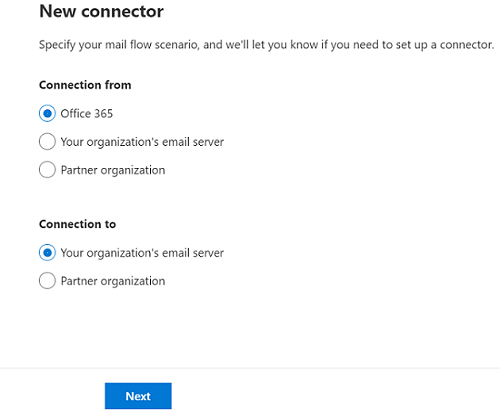
Clique em Avançar. A tela Nome do conector é exibida.
Forneça um nome para o conector e adicione uma descrição.
Verifique a caixa marcar para Ativá-la emO que você deseja fazer depois que o conector for salvo?

Clique em Próximo. O uso da tela do conector é exibido.
Escolha Somente quando tiver uma regra de transporte configurada que redirecione mensagens para esse conector.
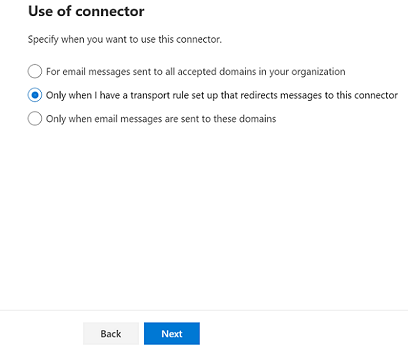
Clique em Próximo. A tela Roteamento é exibida.
Insira um ou mais hosts inteligentes na caixa de texto. (Esses hosts inteligentes são os que o Microsoft 365 ou Office 365 fornecerão mensagens de email.)
Observação
Você deve fornecer o nome de domínio ou o endereço IP do servidor.
- Clique em +. O valor do host inteligente é exibido na caixa de texto.
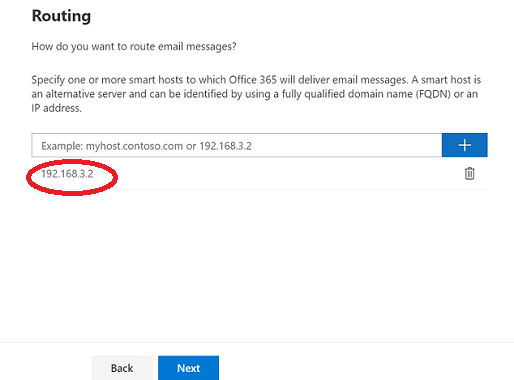
Observação
É obrigatório clicar + depois de inserir o nome do host inteligente para navegar até a próxima tela.
Clique em Próximo. A tela Restrições de segurança é exibida.
Verifique a caixa marcar para Sempre usar o TLS (Transport Layer Security) para proteger a conexão (recomendado).

Clique em Próximo. A tela de email validação é exibida.
Insira um endereço de email válido na caixa de correio do servidor de email da sua organização.
Clique em +. O endereço de email é exibido abaixo da caixa de texto, indicando que ele está pronto para ser validado.
Clique em Validar. O processo de validação é iniciado.
Depois que o processo de validação for concluído, clique em Avançar. A tela do conector De revisão é exibida.
Examine as configurações do novo conector e clique em Criar conector. O conector é criado.
Etapa 2: usar o EAC para criar uma regra de fluxo de emails
Agora que criamos um conector, precisamos criar uma regra de fluxo de email que envie emails para ele com base nos critérios definidos. Há várias condições à escolha para controlar quando as mensagens devem ser enviadas ao conector. No exemplo a seguir, estamos definindo a condição de regra com base em propriedades específicas do destinatário.
Para criar uma regra de fluxo de email no EAC, execute as seguintes etapas:
No EAC, navegue atéRegrasde fluxo> de email. Clique em
 Adicione uma regra e escolha Criar uma nova regra....
Adicione uma regra e escolha Criar uma nova regra....Na janela Nova regra , nomeie a regra.
Para Aplicar essa regra if*, selecione O destinatário... e tenha propriedades específicas, incluindo qualquer uma dessas palavras. A caixa Selecionar propriedades do usuário é exibida. Na propriedade User, escolha Cidade. City é um atributo do Active Directory disponibilizado para uso pela regra. Especifique o nome da cidade, como São Paulo. Clique em Adicionar e clique em Salvar para fechar a caixa Selecionar propriedades do usuário .
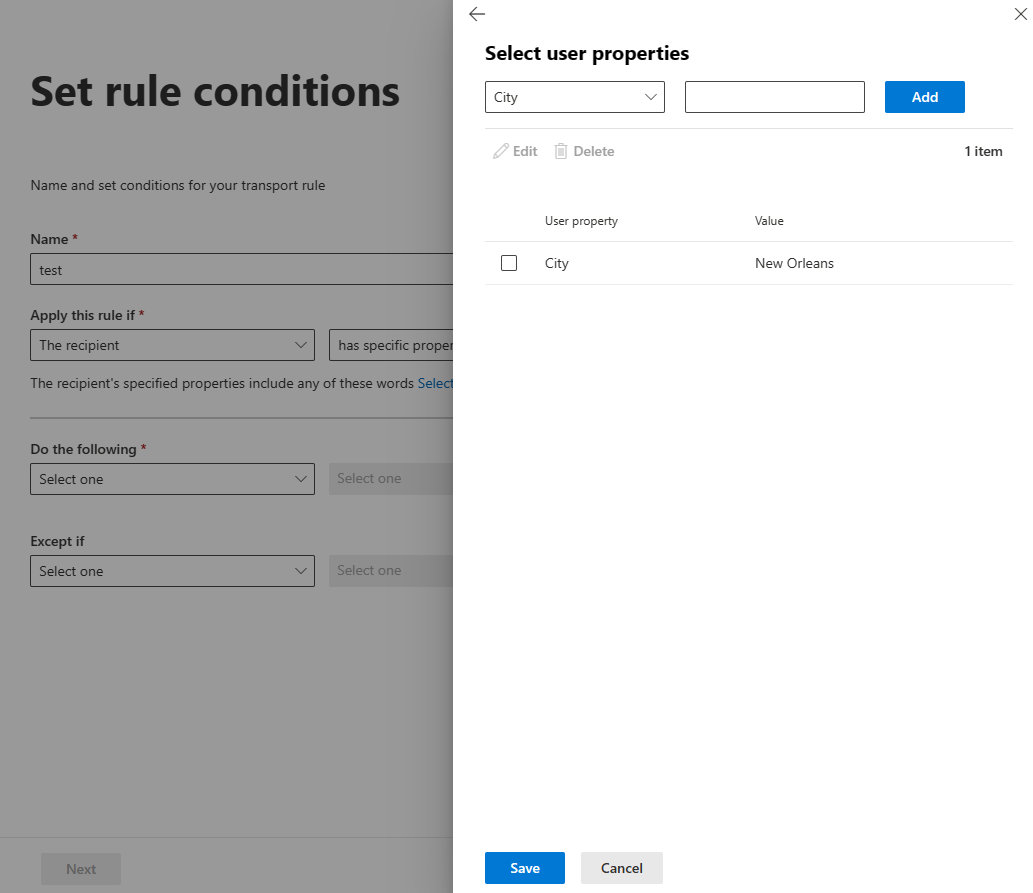
Importante
Verifique a precisão dos atributos do usuário no Active Directory para garantir que a regra de fluxo de emails funcione como o planejado. >Observe que as alterações feitas no conector de Office 365 para o servidor de email da sua organização levam tempo para serem replicadas.
Para *Fazer o seguinte..., escolha Redirecionar a mensagem para... e especifique o conector a seguir. A caixa selecionar conector é exibida. Escolha o conector (de Office 365 para o servidor de email da sua organização) que você criou anteriormente.
Você pode escolher mais propriedades para a regra, como o modo de teste e quando ativar a regra.
- Clique em Salvar para salvar o conector.